Ostatnim razem udało mi się w końcu skonfigurować środowisko developerskie. Myślałem, że teraz mogę odetchnąć.
Ale jak bardzo się myliłem.
Tym razem zmierzyłem się z Git – przerażającym potworem, który niemal mnie złamał.
Nie miałem pojęcia, że ten twór stanie się moim towarzyszem na całej drodze kodowania.
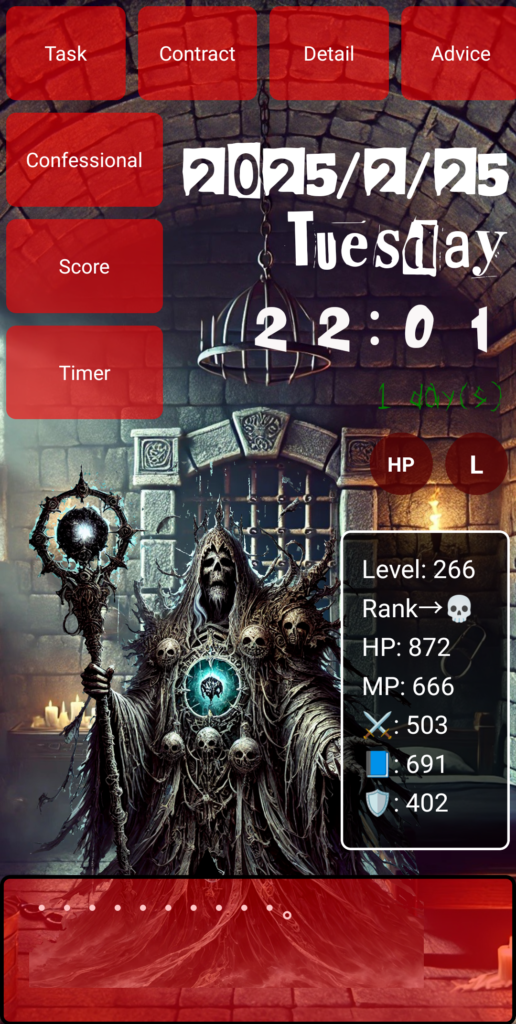
…Ale zanim ruszymy dalej, spójrz na to – oto aplikacja, którą stworzyłem od zera, poświęcając na to 1000 godzin. Startowałem z absolutnym brakiem wiedzy. Chcę ci pokazać, jak dotarłem do tego punktu!
VSCode? React? Ale o co chodzi?
Zanim zanurzymy się w piekło Git, uporządkujmy kilka rzeczy.
Jeśli myślisz: „Zaraz, czemu nagle mówimy o VSCode i React?” – spokojnie, już tłumaczę.
- VSCode (Visual Studio Code) → To twój cyfrowy warsztat, w którym piszesz, edytujesz i uruchamiasz kod.
- React → Narzędzie do budowania aplikacji webowych. Moja aplikacja To-Do List? Napędza ją właśnie React.
- Git → Superprzycisk „zapisz”. Śledzi zmiany w kodzie, pozwala cofnąć się do poprzednich wersji i pracować na różnych urządzeniach. Można powiedzieć, że to magiczna księga czasu dla programistów.
„Czyli Git ułatwia życie i zabezpiecza projekt?”
Tak mi się wydawało… dopóki nie zstąpiłem do koderskiego piekła.
Git? Kontrola wersji? Czy to mi w ogóle potrzebne?
„Zainstaluj Git”, mówili.
Każdy tutorial i każdy blog tego wymagał. Ale byłem sceptyczny.
„Po co? Przecież pracuję sam. Czy naprawdę potrzebuję kontroli wersji?”
Nie rozumiałem wtedy. I jak bardzo tego potem żałowałem.
Zostawiam więc notatkę dla mojego przyszłego ja:
„Jeśli nie zainstalujesz Gita, nie cofniesz swoich błędów. Będzie bolało. Bardzo.”
Git to takie Ctrl+Z na sterydach – pozwala ci śledzić zmiany, odzyskać pliki i zarządzać wieloma wersjami projektu.
Kiedy coś pójdzie nie tak – możesz cofnąć czas.
Instalacja Gita: Witaj w moim osobistym piekle
Z nową wiedzą ruszyłem instalować Git.
- Znajdź oficjalną stronę Git (i zmarnuj sporo czasu, próbując znaleźć właściwy link)
- Pobierz instalator i klikaj „Dalej”, „Dalej”, „Dalej” bezmyślnie
- Instalacja zakończona! (Ale nic się jeszcze nie uruchomiło)
Na razie wszystko OK. Aż tu nagle – koszmar.
Próbuję wpisać pierwsze polecenie:
bashコピーする編集するgit init
I co dostaję?
„git nie jest rozpoznawany jako polecenie, funkcja, skrypt ani program wykonywalny.”
CO?!
Patrzę na ekran. „Ej, AI, nie możesz tego ogarnąć za mnie?”
Cisza. Git udawał, że nie istnieje.
Git nie działa? Pułapka Windowsa
Panikuję. Przecież zainstalowałem Git! Dlaczego nie działa?!
Po krótkim śledztwie odkryłem: Windows nie rozpoznaje Gita automatycznie.
Trzeba ręcznie ustawić coś, co nazywa się „zmienną środowiskową”.
…Super. Brzmi baaardzo przyjaźnie.
Wyobrażałem sobie zieloną łąkę, a trafiłem na cyfrowy chaos.
Musiałem:
- Otworzyć menu Start
- Wyszukać „zmienne środowiskowe”
- Kliknąć „Edytuj zmienne środowiskowe systemu”
- Znaleźć sekcję „Path” i ręcznie dodać lokalizację instalacji Git
Po tych krokach… Git w końcu zaczął działać.
Tworzę repozytorium! Ale oczywiście – więcej błędów…
„Wreszcie! Git działa!” – pomyślałem.
bashコピーする編集するgit init
BAM – „Zainicjowano puste repozytorium Git.”
SUKCES!! ZROBIŁEM TO!!
Ale zaraz potem…
bashコピーする編集するgit add .
Na ekranie wyskakuje ostrzeżenie:
„LF zostanie zastąpione przez CRLF.”
…Co to do cholery jest LF? A co to CRLF?!
Okazuje się, że Windows i Mac mają różne znaki końca linii.
Czy o tym wiedziałem? Absolutnie nie.
Na szczęście to tylko ostrzeżenie, więc po prostu… zamknąłem terminal i udawałem, że nic się nie stało.
.gitignore – kolejna porcja bólu
Kolejny krok: stworzyć plik .gitignore, żeby wykluczyć zbędne foldery jak node_modules/ i .env.
Z przekonaniem wpisałem w terminal:
bashコピーする編集するnode_modules/
.env
A Git odpowiedział:
„'node_modules/' nie jest rozpoznawanym poleceniem.”
Hę?
No tak. Byłem idiotą.
Wpisałem reguły ignorowania bezpośrednio w terminalu, zamiast… stworzyć plik .gitignore.
Lekcja: .gitignore to PLIK, a nie polecenie.
Ostatni boss: Git i kryzys tożsamości
Po poprawieniu .gitignore byłem gotów na ostatni krok:
bashコピーする編集するgit commit -m "Initial commit"
Ale znowu błąd:
„Autor nieznany.”
Git chciał wiedzieć, kto robi commit. No to proszę – podałem dane:
bashコピーする編集するgit config --global user.name "C.River"
git config --global user.email "ika.com0508@gmail.com"
Próbuję jeszcze raz:
bashコピーする編集するgit commit -m "Initial commit"
I w końcu…
"[master (root-commit)] Initial commit"
DZIAŁA.
Oparłem się w fotelu – wykończony, ale zwycięski.
„Może jednak jestem geniuszem…”
●NEXT
●Moja strona
Sprawdź stronę, którą stworzyłem dzięki moim 1000 godzinom doświadczenia z programowaniem aplikacji!
Wygląda jak gra? A to tylko… strona główna.
Te 1000 godzin były piekielnie trudne, ale dzięki nim nauczyłem się tak wiele.
Będę nadal ją rozwijać, więc będę wdzięczny za twoje wsparcie!
A koncepcja tej strony?
„Połączenie japońskiej pracowitości z najbardziej stoicką metodą świata – aby wspierać ludzi na całym świecie, od marzeń po ich realizację.”
Całość oparta jest na 5 filarach: nauka, ruch, sen, odżywianie i czas.
Sam to właśnie praktykuję!
I wiesz co?
Chcę przez tę stronę łączyć się z ludźmi, którzy tu spełniają swoje marzenia – i wspólnie wywrócić ten świat do góry nogami!
To nie tylko doping. To miejsce, w którym szlifujemy umiejętności i tworzymy coś przełomowego.
Więc jak?
Złapmy razem wielkie marzenie!

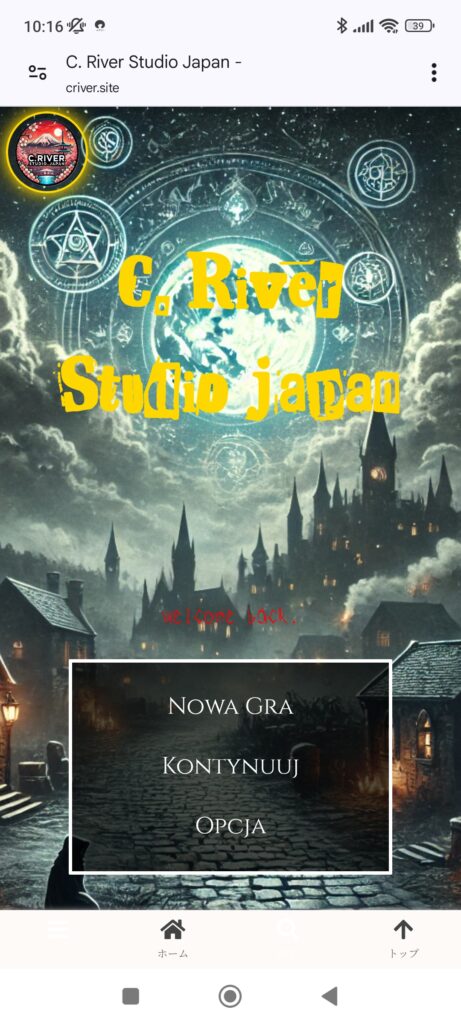
コメント